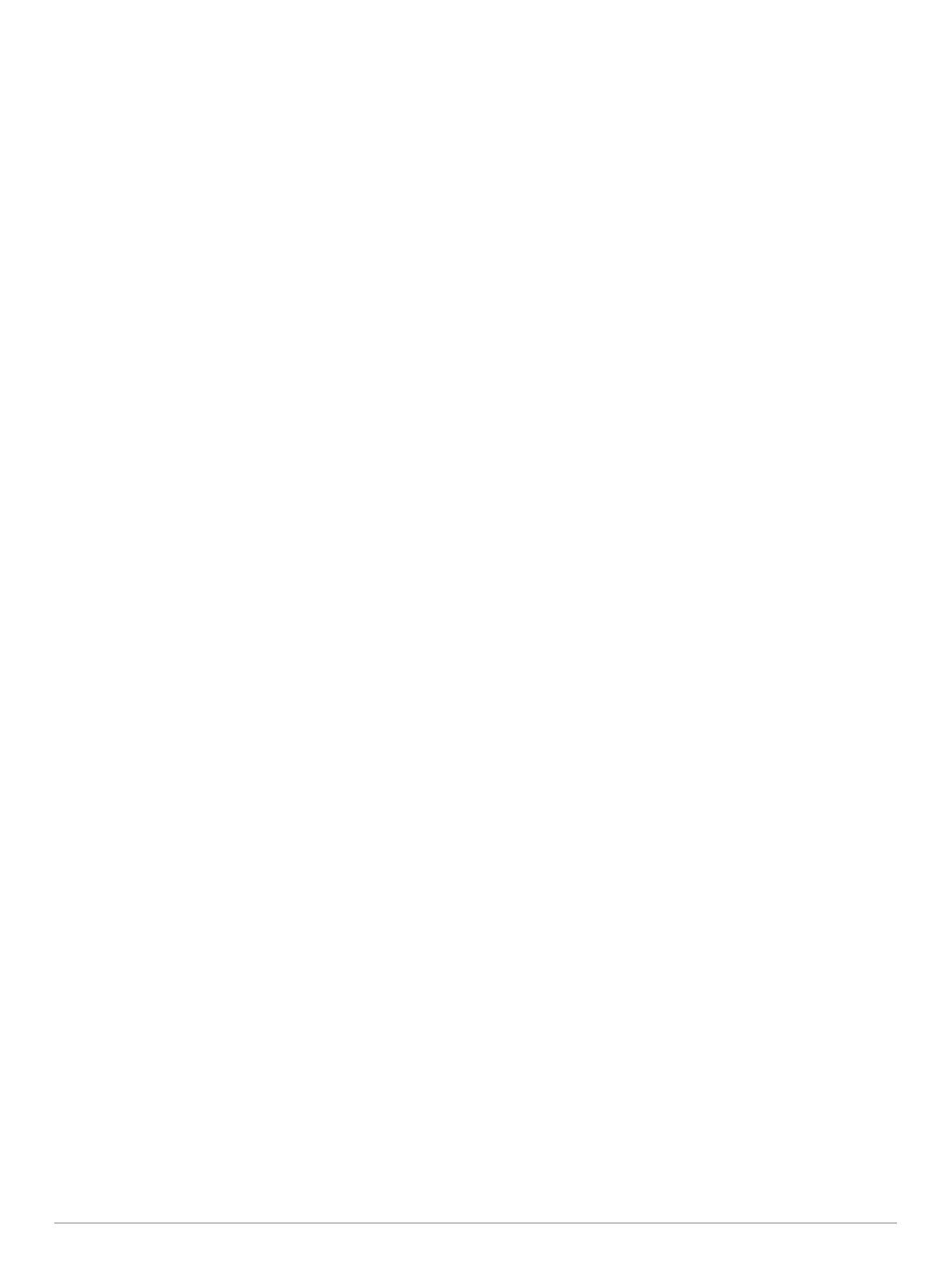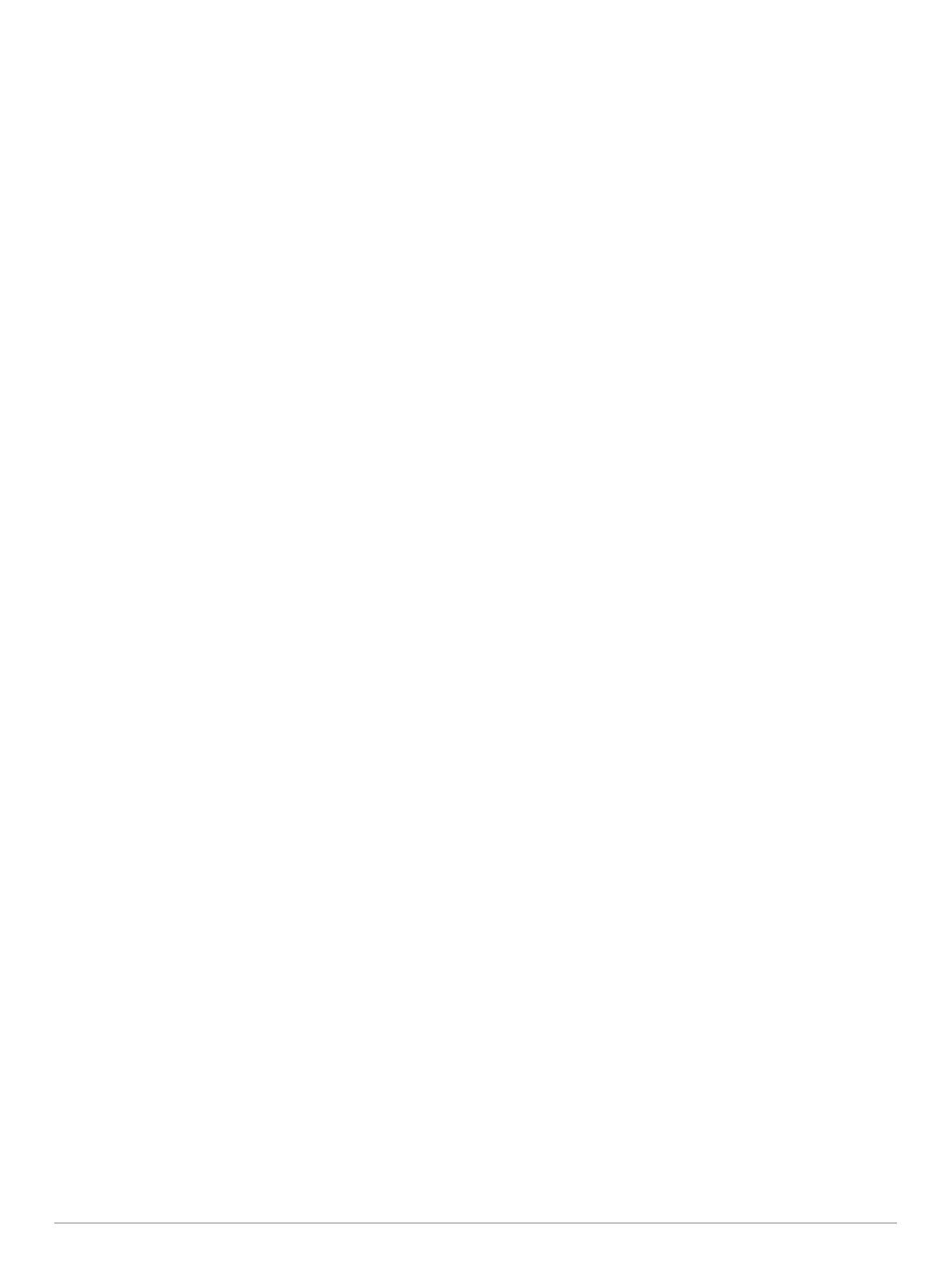
Obsah
Úvod................................................................................ 1
Přehledy zařízení........................................................................ 1
Přehled zařízení GPSMAP (bez kamery).............................. 1
Přehled zařízení GPSMAP (s kamerou)................................ 1
Informace o baterii...................................................................... 1
Maximalizace výdrže baterie..................................................1
Zapínání režimu úspory baterie............................................. 1
Dlouhodobé skladování......................................................... 1
Instalace bateriového modulu NiMH........................................... 1
Nabíjení baterie......................................................................2
Instalace baterií AA.....................................................................2
Zapnutí zařízení.......................................................................... 2
Tlačítka....................................................................................... 2
Vyhledání satelitních signálů...................................................... 2
Používání hlavních stránek........................................... 2
Otevření hlavního menu............................................................. 2
Mapa........................................................................................... 2
Změna orientace mapy.......................................................... 3
Měření vzdálenosti na mapě.................................................. 3
Nastavení mapy..................................................................... 3
Kompas.......................................................................................3
Kalibrace kompasu................................................................ 3
Používání kompasu............................................................... 3
Ukazatel kurzu....................................................................... 3
Navigování pomocí funkce Zadej směr a jdi.......................... 3
Trasový počítač.......................................................................... 3
Nastavení trasového počítače............................................... 4
Graf nadmořské výšky................................................................ 4
Nastavení grafu nadmořské výšky......................................... 4
Kalibrace barometrického výškoměru.................................... 4
Obnovení výchozích nastavení stránky...................................... 4
Trasové body, trasy a prošlé trasy............................... 4
Trasové body.............................................................................. 4
Vytvoření trasového bodu...................................................... 4
Projekce trasového bodu....................................................... 4
Navigace k trasovému bodu.................................................. 4
Úprava trasového bodu..........................................................4
Odstranění trasového bodu................................................... 4
Trasy........................................................................................... 4
Vytvoření trasy....................................................................... 4
Úprava názvu trasy................................................................ 4
Úprava trasy...........................................................................5
Zobrazení trasy na mapě....................................................... 5
Odstranění trasy.................................................................... 5
Navigace podle uložené trasy................................................ 5
Prohlížení aktivní trasy...........................................................5
Zastavení navigace................................................................ 5
Obrácení trasy....................................................................... 5
Prošlé trasy................................................................................. 5
Nastavení prošlých tras......................................................... 5
Zobrazení současné trasy......................................................5
Uložení aktuální prošlé trasy..................................................5
Vymazání aktuální prošlé trasy.............................................. 5
Odstranění prošlé trasy..........................................................5
Navigace uloženou prošlou trasou........................................ 5
Nákup doplňkových map............................................................ 5
Hledání adresy....................................................................... 5
Funkce a nastavení hlavního menu.............................. 5
Fotoaparát a fotografie............................................................... 5
Pořízení snímku..................................................................... 5
Zobrazení fotografií................................................................ 6
Použití svítilny............................................................................. 6
Poklady....................................................................................... 6
Stahování pokladů pomocí počítače
...................................... 6
Navigace ke schránce s pokladem........................................ 6
chirp™....................................................................................6
Bezdrátový příjem a odesílání dat.............................................. 6
Nastavení varovného alarmu...................................................... 7
Výběr profilu................................................................................7
Obsah plochy.............................................................................. 7
Výpočet velikosti plochy......................................................... 7
Stránka Družice.......................................................................... 7
Nastavení satelitů GPS.......................................................... 7
Garmin Adventures..................................................................... 7
Odeslání souborů do aplikace BaseCamp............................ 7
Vytvoření dobrodružství......................................................... 7
Spuštění dobrodružství.......................................................... 7
Dálkové ovládání VIRB®............................................................ 7
Průměrování trasového bodu..................................................... 7
Připojené funkce Bluetooth......................................................... 8
Spárování zařízení se smartphonem..................................... 8
Oznámení z telefonu.............................................................. 8
Další nástroje hlavního menu..................................................... 8
Přizpůsobení zařízení..................................................... 8
Přizpůsobení datových polí........................................................ 8
Datová pole............................................................................ 8
Nastavení systému..................................................................... 9
GPS a jiné satelitní systémy................................................ 10
Nastavení sériového rozhraní.............................................. 10
Nastavení displeje.................................................................... 10
Úprava nastavení jasu podsvícení........................................... 10
Nastavení tónů zařízení............................................................ 10
Nastavení fotoaparátu.............................................................. 10
Námořní nastavení................................................................... 10
Nastavení námořních výstrah.............................................. 10
Vynulování dat.......................................................................... 10
Změna pořadí stránek...............................................................10
Přidání stránky..................................................................... 10
Odebrání stránky................................................................. 11
Vlastní přizpůsobení hlavního menu........................................ 11
Změna měrných jednotek......................................................... 11
Nastavení času......................................................................... 11
Nastavení formátu souřadnic.................................................... 11
Nastavení výškoměru............................................................... 11
Nastavení trasování.................................................................. 11
Profily........................................................................................ 11
Vytvoření vlastního profilu....................................................11
Úprava názvu profilu............................................................ 11
Odstranění profilu................................................................ 11
Informace o zařízení..................................................... 11
Aktualizace produktů................................................................ 11
Nastavení Garmin Express.................................................. 12
Registrace zařízení.............................................................. 12
Zobrazení elektronického štítku s informacemi o předpisech
a údaji o kompatibilitě............................................................... 12
Připnutí karabinové svorky....................................................... 12
Odepnutí karabinové svorky................................................ 12
Připojení šňůrky na zápěstí...................................................... 12
Péče o zařízení......................................................................... 12
Čištění zařízení.................................................................... 12
Správa dat................................................................................ 12
Typy souborů....................................................................... 12
Instalace paměťové karty.....................................................12
Připojení zařízení k počítači................................................. 13
Přenos souborů do zařízení................................................. 13
Odstranění souborů............................................................. 13
Odpojení kabelu USB.......................................................... 13
Technické údaje........................................................................13
Obsah i